英文快典是一款好用的英文翻译工具。使用英文快典可以轻松进行文本翻译和网页翻译;
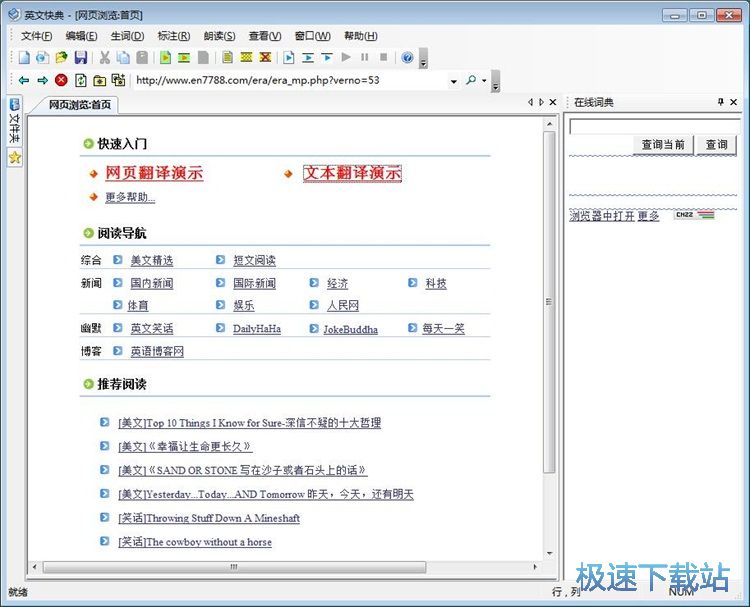
文本翻译
极速小编这就给大家演示一下怎么使用英文快典进行文本翻译吧。首先我们要在英文快典中新建一个文本文件。点击软件主界面顶部功能栏中的新建,新建一个文本编辑窗口;
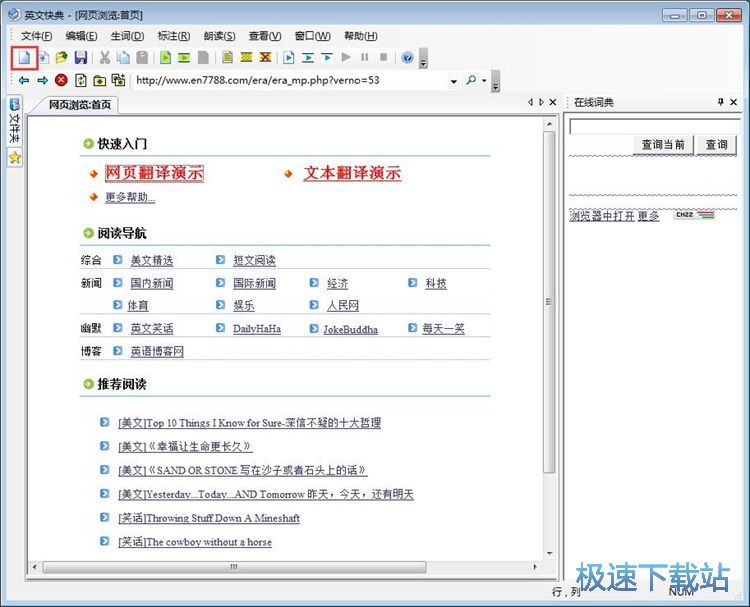
成功新建文本文件,我们就可以在文本文件中进行文本输入。极速小编在网上找来了一个英文文段进行翻译。我们还可以调整文段的字体、字号、样式、格式等参数;
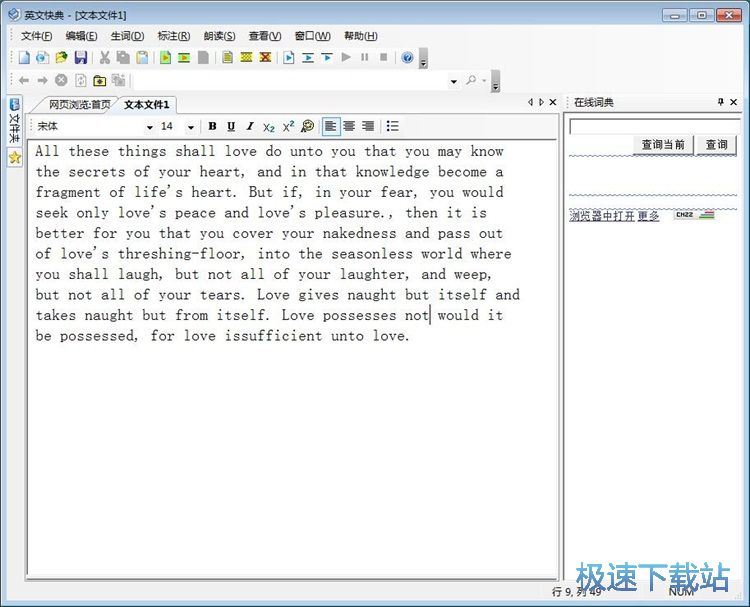
文本内容编辑完成后,我们就可以开始使用英文快典进行标注翻译了。点击英文快典主界面顶部功能栏中的标注全文,就可以开始使用英文快典对英文文段进行标注翻译;
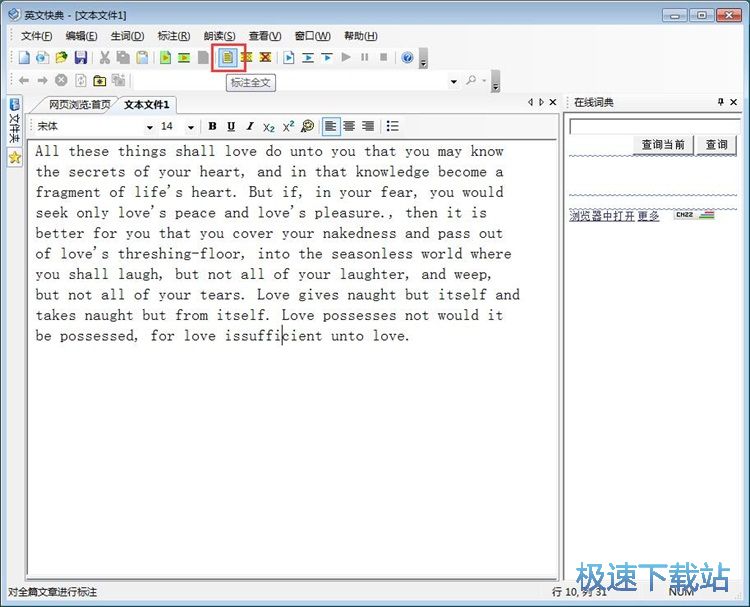
进行翻译之前我们首先要进行标注设置。我们可以选择标注添加的位置,英文快典提供了单词末尾、句子末尾、段落末尾、文章末尾这四种标注位置可以选择。极速小编选择了英文快典默认的句子末尾,选择完成后点击确定,就可以完成标注翻译设置了;
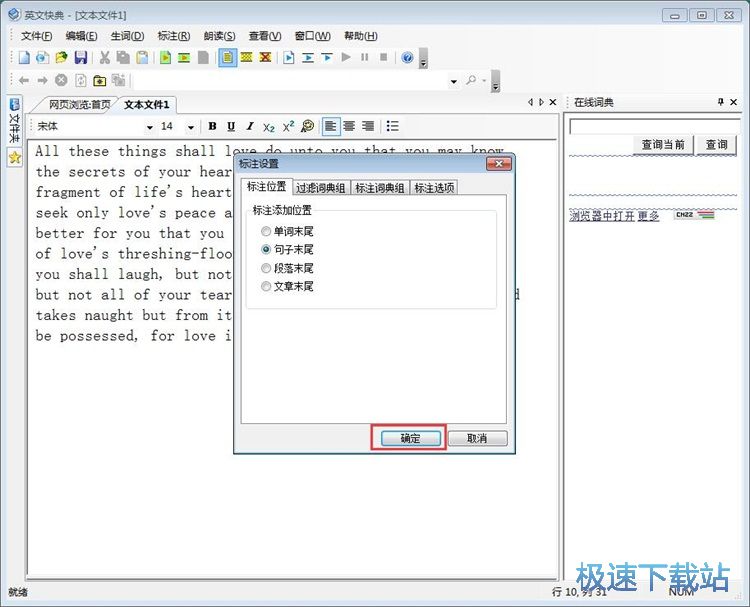
标注翻译成功,英文快典会自动识别文段中的一些比较少见的英语单词或者是俚语,并进行标注翻译,并根据标注设置将翻译结果显示在句子的末尾。如果还有单词是比较陌生的,可以使用英文快典的标注选择功能直接选中想要翻译的单词。

文本朗读
除了文本翻译功能,英文快典还支持文本朗读功能。极速小编就来试一下怎么使用英文快典的文本朗读功能吧。点击英文快典主界面顶部功能栏中的朗读,就可以开始使用英文快典朗读当前打开的文本文件中的文本内容;
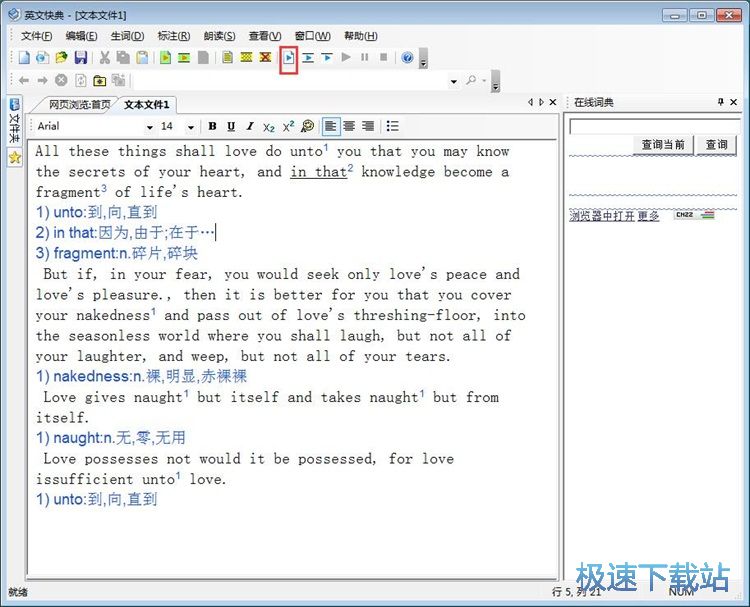
英文快典正在朗读文本文件中的英文文本内容。这时候英文快典会将正在朗读的单词以蓝色高亮显示,我们就可以使用英文快典的朗读功能学习英文单词的发音了。
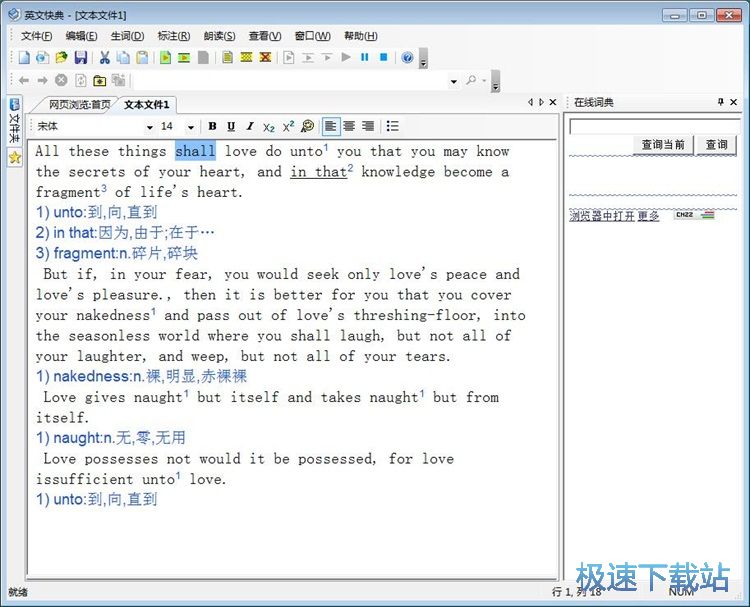
网页翻译
英文文本朗读完成。英文快典还有一个非常好用的网页翻译功能。我们接下来可以试用一下网页翻译功能。要翻译网页,首先我们要打开英文网站。点击英文快典的网址输入框,就可以直接输入想要进行翻译的网址;
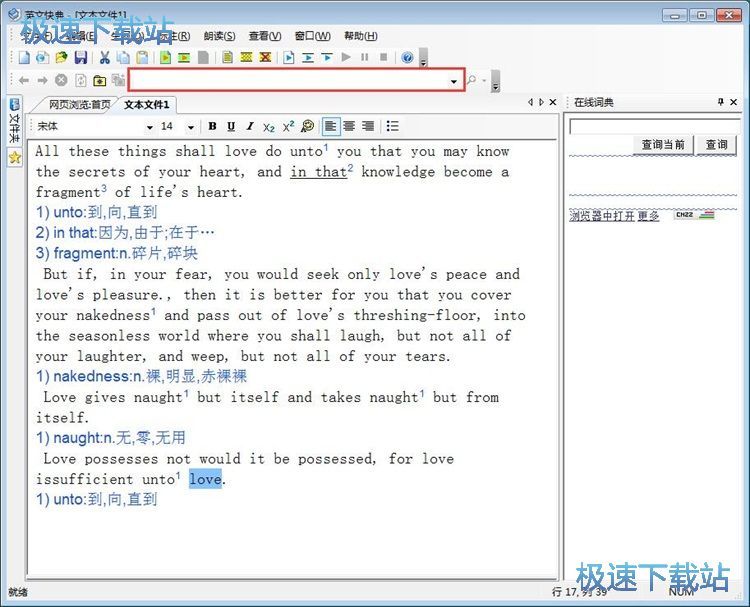
英文快典成功打开网页。我们可以看到英文快典这时候成功打开了在线网页内容。接下来我们就可以开始进行翻译设置了;
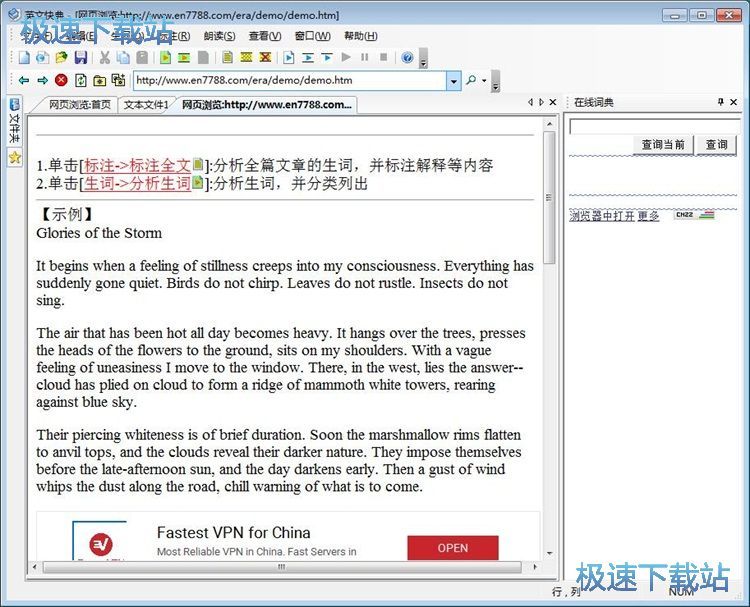
接下来我们就可以开始使用英文快典对网页内容进行翻译了。点击英文快典主界面顶部功能栏中的标注全文,就可以打开标注设置窗口,选择标注翻译的方式;
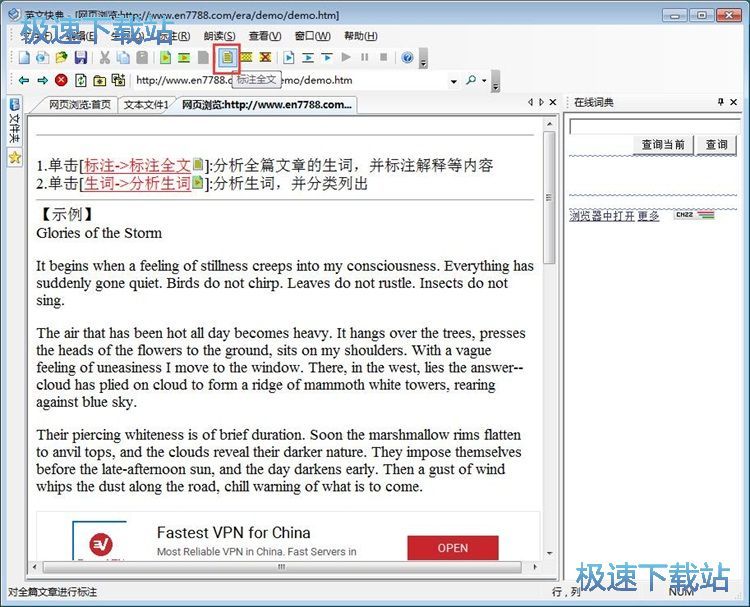
极速小编这一次想试一下单词末尾这个标注位置具体是怎么显示的。点击选择单词末尾,然后点击确定,就可以设置让英文快典对单词的标注翻译显示在单词末尾;
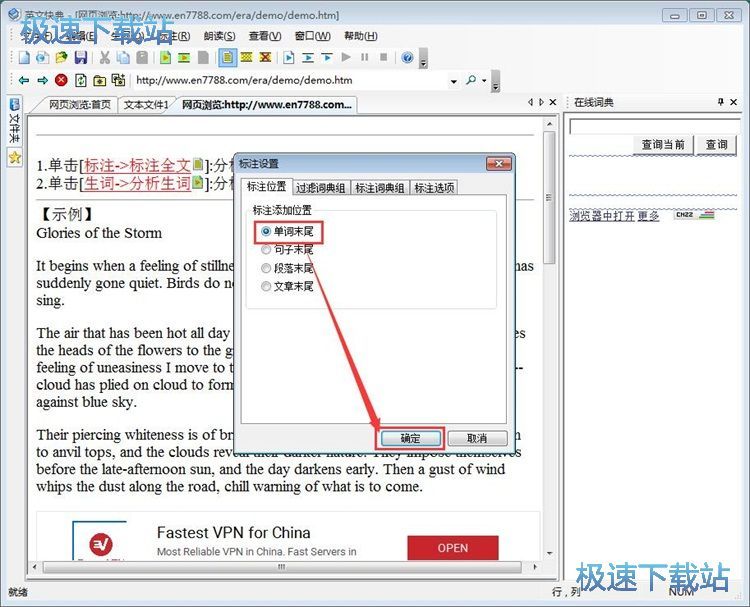
翻译成功。这时候英文快典会在英文文段的单词后面显示对应的单词翻译标注;
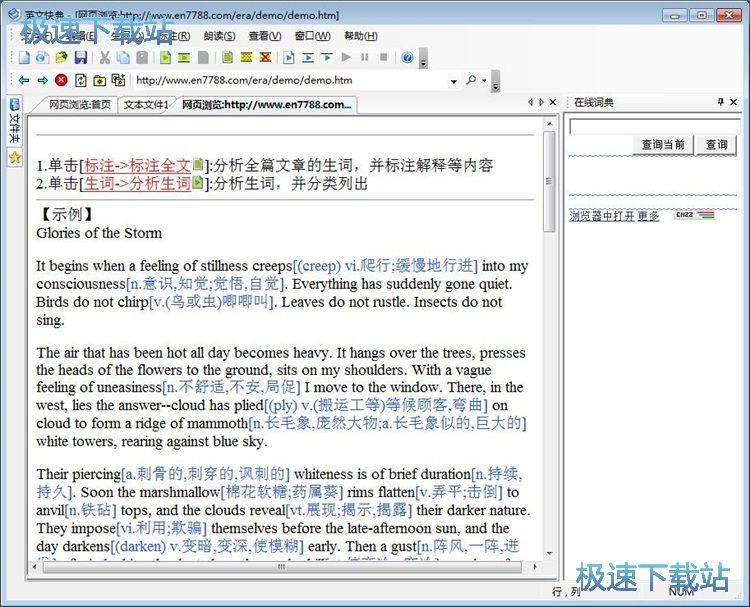
接下来我们还可以将英文快典的翻译结果保存到电脑本地文件夹中。点击英文快典主界面顶部的保存按钮,打开文件另存为窗口,选择文本文件的存放路径;

在文件另存为窗口中,找到想要用来保存网页翻译结果的文件夹。点击打开文件夹。我们还需要对文本文件进行命名。命名完成后点击保存,就可以将文本文件保存到指定的文件夹中。英文快典默认的文件保存类型是HTML格式;

英文快典正在将网页内容保存到本地文件夹中。保存网页文本文件需要一定的时间请耐心等待文件保存完成;

网页文本文件保存成功,这时候我们打开网页文本文件的输出路径文件夹,就可以看到使用英文快典翻译网页后保存到本地的HTML格式的文件;

双击打开网页文本HMTL文件,我们就可以使用浏览器打开HTML文件。我们就可以在网页浏览器中看到使用英文快典翻译网页的内容。

英文快典的使用方法就讲解到这里,希望对你们有帮助,感谢你对极速下载站的支持!